在使用惠普电脑时,有时会遇到开机黑屏不进系统的问题,这会让人感到非常困扰。但是不要担心,本文将为您提供一些解决此问题的方法和建议,帮助您逐步排查故障并恢复正常使用。
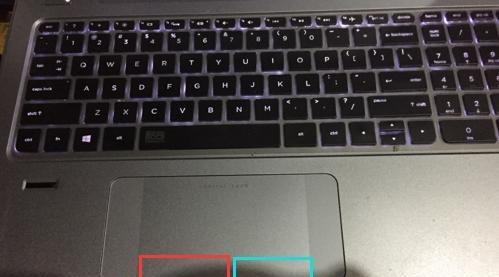
1.检查显示器连接线是否松动

如果电脑开机后显示器没有信号且出现黑屏情况,首先要检查显示器连接线是否牢固插入,可能是连接线松动导致信号传输异常。
2.排查外设设备问题
断开所有连接在电脑上的外设设备,如USB驱动器、扩展屏幕等,然后重新启动电脑,看是否解决了黑屏问题。有时候某个外设设备可能与系统兼容性冲突导致开机黑屏。
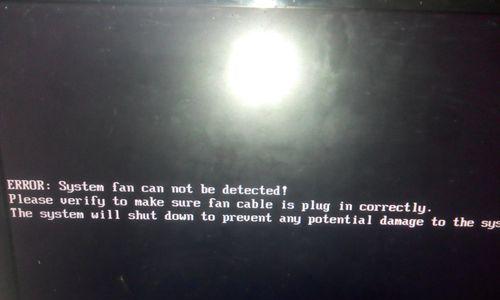
3.清理内存条和处理器插槽
拆下内存条和处理器,用干净的布轻轻擦拭内存条金手指和处理器插槽,确保插槽无灰尘和杂质,再重新安装内存条和处理器。
4.重启电脑进入安全模式
按下电脑开机时的F8或其他指定按键(根据不同型号可能有所不同),进入安全模式。如果能进入安全模式,说明问题可能是由某个程序或驱动引起,可以尝试修复或卸载该程序。
5.恢复系统到之前的还原点
如果在电脑出现黑屏问题之前曾经创建了系统还原点,可以选择恢复系统到之前的还原点,以解决可能由系统配置或更新导致的问题。
6.使用命令修复系统文件
进入安全模式后,按下Win+R打开运行对话框,输入“cmd”进入命令提示符界面,然后输入“sfc/scannow”命令来扫描并修复系统文件错误。
7.更新显卡驱动程序
访问惠普官方网站或显卡制造商官方网站,下载并安装最新的显卡驱动程序,以确保兼容性和稳定性。
8.安全模式下卸载最近安装的程序
如果在电脑出现黑屏问题之前安装了新的程序,可以在安全模式下卸载这些程序,以排除可能的兼容性问题。
9.修复启动项
进入安全模式后,按下Win+R打开运行对话框,输入“msconfig”进入系统配置界面,点击“启动”选项卡,禁用或取消选择可能引起问题的启动项。
10.运行病毒扫描
使用可靠的杀毒软件对电脑进行全盘扫描,排意软件感染导致的黑屏问题。
11.检查硬件故障
如果以上方法都无法解决问题,有可能是硬件故障引起的黑屏。可以尝试更换或修复硬件组件,例如显卡、电源等。
12.寻求惠普官方技术支持
如果您对电脑硬件不熟悉,或以上方法都无法解决问题,建议寻求惠普官方技术支持的帮助。他们可以提供专业的指导和解决方案。
13.前往售后维修中心
如果您的电脑还在保修期内,可以选择前往惠普售后维修中心进行维修,他们会为您排除故障并修复电脑。
14.备份重要数据
在进行修复或维修之前,建议备份您的重要数据,以免数据丢失造成不必要的损失。
15.结束语
通过以上的排查和解决方法,您有很大的机会解决惠普电脑开机黑屏不进系统的问题。但请记住,如果您对电脑硬件不熟悉,最好寻求专业人士的帮助,以免因操作不当导致更严重的问题。




